windows10系统下怎样使用CAD镜像功能
从事图形设计工作的朋友们,相信对CAD软件并不陌生。他们在制作CAD图纸的时候一般都是需要使用到镜像功能的。那么,在全新的windows10系统下该怎样使用CAD镜像功能呢?下面,就随小编一起看看具体方法吧!
具体如下:
1、运行CAD编辑器,软件打开之后,点击“文件”选项,然后再点击“打开”选项将需要进行编辑的CAD文件打开。

2、CAD文件打开之后,如果想要对CAD图形使用镜像功能,那么首先需要选中需要操作的图形对象。
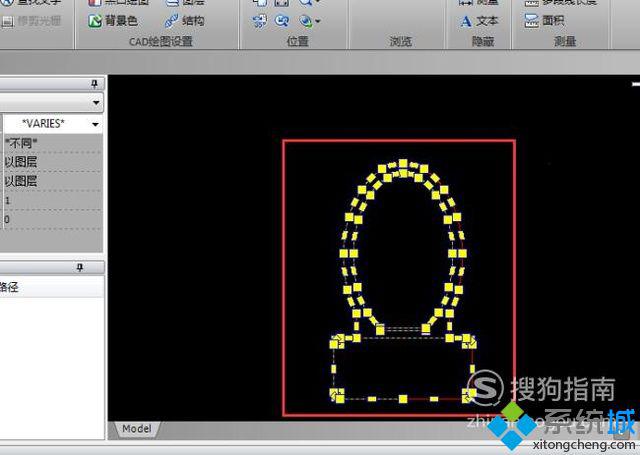
3、接下来点击“编辑器”界面,然后选中里面的工具栏里的镜像工具,即可对选中的CAD图形使用镜像功能。
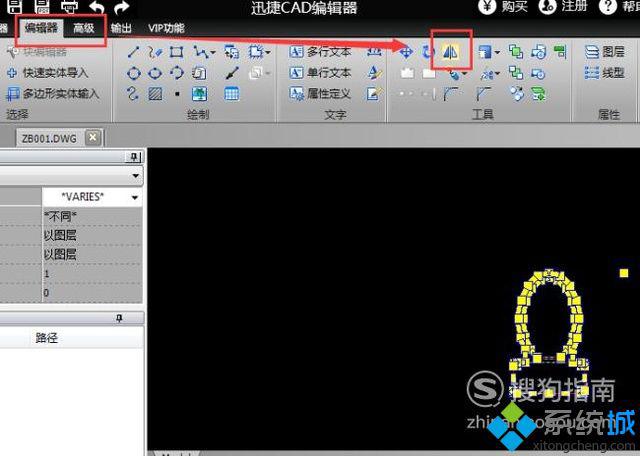
4、在CAD绘图界面当中,画出图形的对称轴,那么在对称轴的另一侧就会自动的出现该图形的镜像图形。
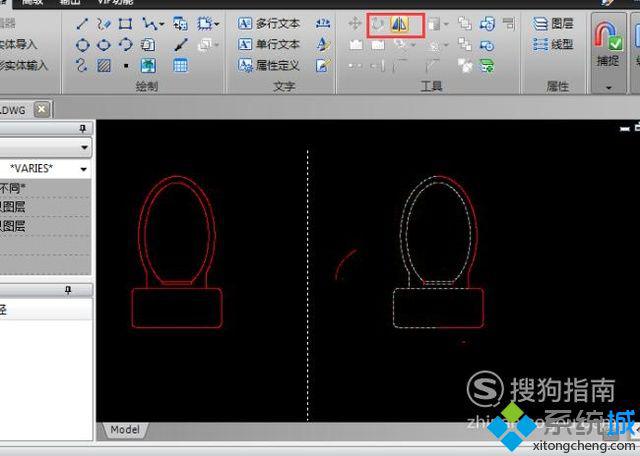
看了上述小编的介绍,相信大家对windows10系统下怎样使用CAD镜像功能已经有了一定的了解。希望本教程能够帮助到所有有需要的朋友们!
相关教程:CAD画图时图形无法缩下怎么办如何使用镜像重装系统我告诉你msdn版权声明:以上内容作者已申请原创保护,未经允许不得转载,侵权必究!授权事宜、对本内容有异议或投诉,敬请联系网站管理员,我们将尽快回复您,谢谢合作!











